
Τελευταία ενημέρωση στις
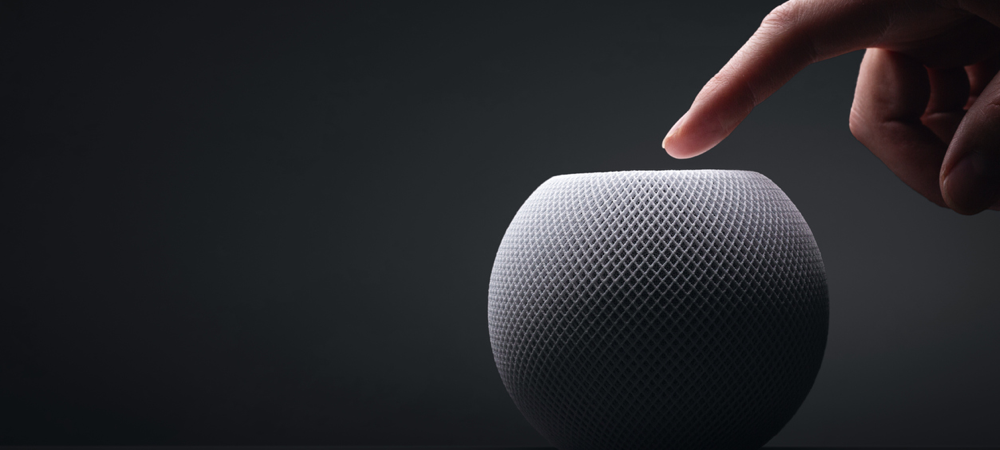
Ακόμη και τα πιο αξιόπιστα ηλεκτρονικά μπορεί να παγώνουν από καιρό σε καιρό. Εάν συμβεί αυτό σε εσάς, μάθετε πώς να κάνετε επανεκκίνηση ή επαναφορά ενός HomePod mini χρησιμοποιώντας αυτόν τον οδηγό.
Ακόμη και με τα πιο υψηλής ποιότητας ηλεκτρονικά, μερικές φορές τίποτα δεν λύνει ένα πρόβλημα όπως μια παλιά καλή επανεκκίνηση. Έτσι, μπορεί να θεωρήσετε απαραίτητο να κάνετε κάτι τέτοιο με το HomePod ή το HomePod mini.
Είτε πρόκειται για την αντιμετώπιση ενός ενοχλητικού προβλήματος είτε απλώς για την εξάλειψη του υπολειπόμενου "καθαρίσματος", θα πρέπει να ξέρετε πώς να κάνετε επανεκκίνηση ή επαναφορά ενός HomePod mini. Εδώ είναι τι θα χρειαστεί να κάνετε.
Όταν τα πράγματα δεν λειτουργούν σωστά, οι επανεκκινήσεις μπορούν να βοηθήσουν
Όσο κι αν αγαπάμε την τεχνολογία μας, ακόμα και την τα καλύτερα ηλεκτρονικά είναι επιρρεπείς σε σφάλματα, σφάλματα και σφάλματα. Ίσως το HomePod σας να μην ανταποκρίνεται καθόλου, είτε πατήσετε την οθόνη είτε πείτε "Hey, Siri". Ή, αυτό μπορεί απλώς να συμπεριφέρεται κάπως περίεργα, λέγοντας ότι δεν μπορεί να συνδεθεί στο Διαδίκτυο όταν όλα θα έπρεπε πρόστιμο.
Όταν κάτι δεν πάει καλά με ένα HomePod mini, μπορεί απλώς να χρειάζεται επανεκκίνηση. Αυτή είναι μια αρκετά εύκολη διαδικασία και υπάρχουν διάφοροι τρόποι με τους οποίους μπορείτε να επανεκκινήσετε το έξυπνο ηχείο.
Εάν αποφασίσετε να επανεκκινήσετε το HomePod σας, θα χρειαστούν μερικά λεπτά, οπότε δώστε του χρόνο. Κατά την επανεκκίνηση, η συσκευή δεν θα είναι διαθέσιμη για φωνητικές εντολές. Επίσης, εάν λειτουργεί ως ο κόμβος HomeKit για το σπίτι σας, ενδέχεται να χάσετε προσωρινά την πρόσβαση στις έξυπνες οικιακές συσκευές σας.
Αποσυνδέστε το HomePod σας
Ο ευκολότερος τρόπος για να επανεκκινήσετε το HomePod σας είναι απλώς να αποσυνδέσετε τη συσκευή και στη συνέχεια να την συνδέσετε ξανά. Εάν το κάνετε αυτό, φροντίστε να περιμένετε τουλάχιστον 10 δευτερόλεπτα πριν συνδέσετε ξανά το ηχείο στην πρίζα. Αυτό επιτρέπει σε όλους τους πυκνωτές του HomePod να αποστραγγίζουν το υπόλοιπο ηλεκτρικό ρεύμα και αποτρέπει τη φυσική ζημιά στα εξαρτήματά του.
Προφανώς, αυτή δεν είναι η πιο κομψή λύση. Το να το κάνετε πολύ συχνά θα μπορούσε να οδηγήσει σε περισσότερα προβλήματα στο δρόμο. Παρόλο που φαίνεται σαν μια απλή συσκευή, το HomePod διαθέτει εσωτερικό χώρο αποθήκευσης που μπορεί να υποστεί κατεστραμμένα αρχεία εάν απλώς τραβήξετε την πρίζα.
Επανεκκινήστε ή επαναφέρετε ένα HomePod από το iPhone σας
Ο προτιμώμενος τρόπος για να επανεκκινήστε ή επαναφέρετε το έξυπνο ηχείο της Apple προέρχεται από την εφαρμογή Home στο iPhone σας. Εδώ είναι τι πρέπει να κάνετε.
- Από το iPhone σας, εκκινήστε το Σπίτι εφαρμογή.
- Παρακέντηση Δωμάτια και εντοπίστε το δωμάτιο με το HomePod ή το HomePod mini.
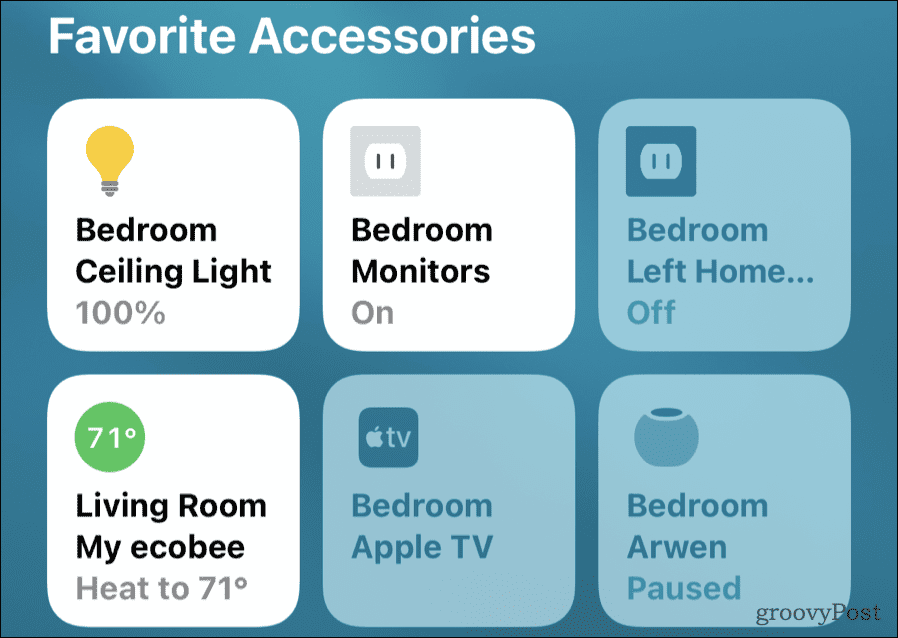
- Πατήστε παρατεταμένα το εικονίδιο της συσκευής μέχρι να εμφανιστούν τα στοιχεία ελέγχου.
- Εάν το HomePod είναι μέρος ενός στερεοφωνικού ζεύγους, θα το κάνετε πρέπει να το καταργήσετε πρώτα.
- Σύρετε προς τα κάτω μέχρι να δείτε Επαναφορά HomePod. Πατήστε αυτήν την επιλογή.
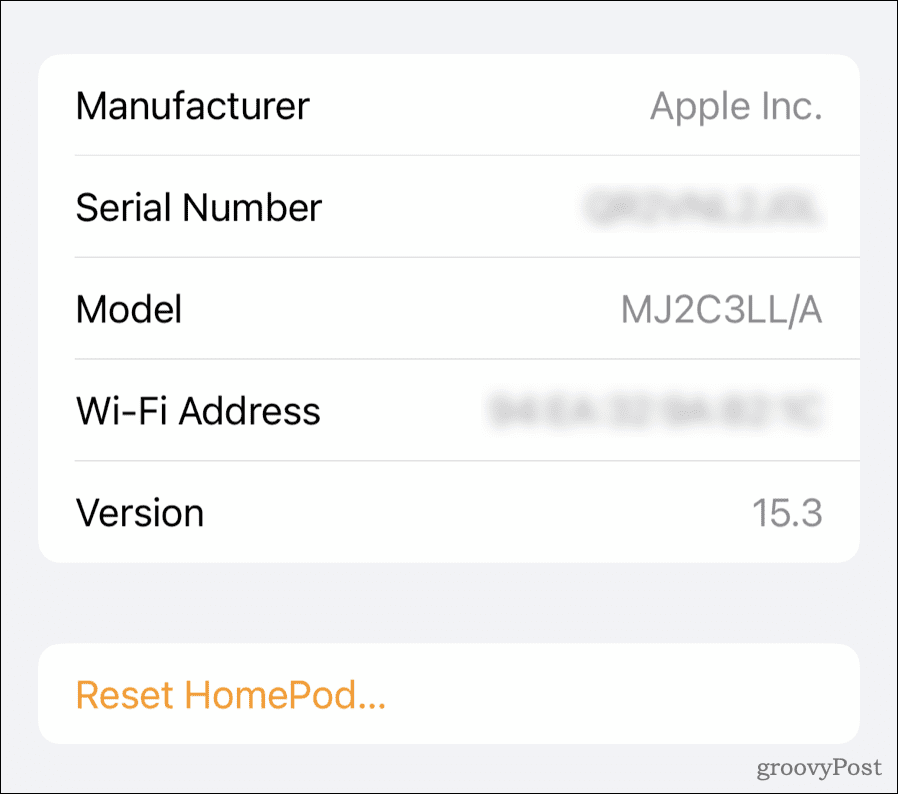
- Παρακέντηση Επανεκκινήστε το HomePod εάν το μόνο που θέλετε να κάνετε είναι να επανεκκινήσετε τη συσκευή.
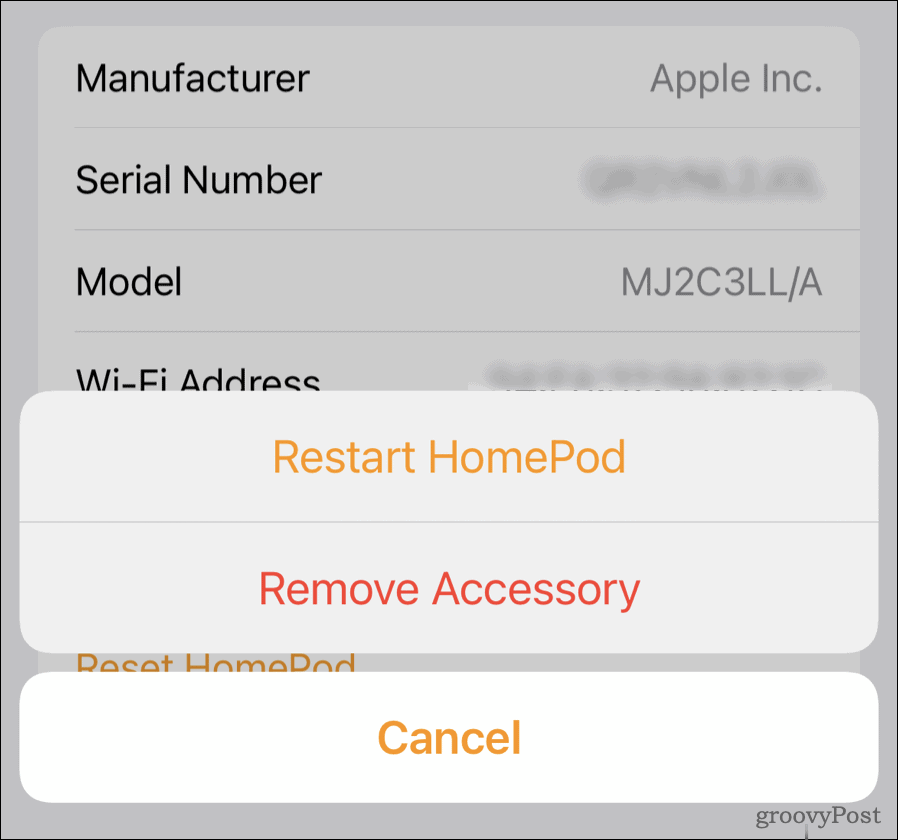
- Εάν πρέπει να επαναφέρετε το έξυπνο ηχείο σας, αντ' αυτού πατήστε Αφαιρέστε το εξάρτημα.
Είναι σημαντικό να σημειωθεί ότι εάν επαναφέρετε το HomePod, αυτό διαγράφει όλο το περιεχόμενο και τις ρυθμίσεις. Θα χρειαστεί να το ρυθμίσετε ως νέα συσκευή φέρνοντας το iPhone σας κοντά στο HomePod και ακολουθώντας τις οδηγίες που εμφανίζονται στην οθόνη.
Χρήση των στοιχείων ελέγχου του HomePod για επαναφορά της συσκευής
Μερικές φορές, ακόμη και τα παραπάνω βήματα δεν θα λειτουργήσουν. Ίσως το HomePod να μην εμφανίζεται στην εφαρμογή Home ή να μην έχετε την ίδια συσκευή με την οποία έγινε σύζευξη του έξυπνου ηχείου. Εάν συμβεί αυτό, μπορείτε να επαναφέρετε το HomePod απευθείας χρησιμοποιώντας την οθόνη αφής του ηχείου.
Για να επαναφέρετε το HomePod σας χρησιμοποιώντας την οθόνη αφής:
- Αποσυνδέστε το HomePod σας και περιμένετε 10 δευτερόλεπτα.
- Συνδέστε ξανά το HomePod και περιμένετε 10 δευτερόλεπτα.
- Τοποθετήστε και κρατήστε το δάχτυλό σας στο επάνω πλαίσιο του HomePod, ανάμεσα στα εικονίδια ελέγχου έντασης.
- Κρατήστε το δάχτυλό σας στο πάνελ όσο το περιστρεφόμενο φως Siri γίνεται από λευκό σε κόκκινο.
- Αφού η Siri ανακοινώσει ότι το HomePod σας πρόκειται να γίνει επαναφορά, θα ακούσετε τρία μπιπ. Μόλις τα ακούσετε όλα αυτά, αφαιρέστε το δάχτυλό σας από την επιφάνεια αφής.
Αυτό θα επαναφέρει όλες τις ρυθμίσεις του HomePod σας. Μόλις τελειώσει, θα ακούσετε ένα κουδούνισμα. Εάν το HomePod εξακολουθεί να εμφανίζεται στο δικό σας Σπίτι app, αφαιρέστε το με μη αυτόματο τρόπο όπως περιγράφεται παραπάνω.
Σε αυτό το σημείο, φέρτε το iPhone σας δίπλα στο έξυπνο ηχείο και ακολουθήστε τις οδηγίες που εμφανίζονται στην οθόνη για να το ρυθμίσετε ως νέα συσκευή.
Επαναφέρετε το HomePod σας με Mac ή υπολογιστή
Μπορείτε επίσης να επαναφέρετε το HomePod σας από το Mac ή τον υπολογιστή σας. Για να το κάνετε αυτό, ακολουθήστε αυτά τα βήματα.
- Συνδέστε το HomePod ή το HomePod mini στον υπολογιστή σας χρησιμοποιώντας το καλώδιο USB-C που συνοδεύει.
- Περιμένετε μερικά δευτερόλεπτα. Εάν χρησιμοποιείτε Mac, ανοίξτε ένα Ευρίσκων παράθυρο. Σε υπολογιστή με Windows, ανοίξτε την πιο πρόσφατη έκδοση του iTunes.
- Επιλέξτε το HomePod σας όταν εμφανίζεται στον υπολογιστή σας.
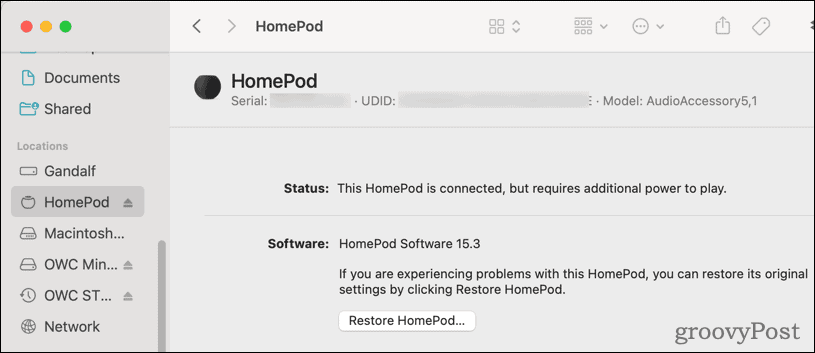
- Κάντε κλικ Επαναφορά HomePod.
Μόλις δεν βλέπετε πλέον το πορτοκαλί φως που αναβοσβήνει στο επάνω μέρος του HomePod σας, η διαδικασία έχει ολοκληρωθεί. Αποσυνδέστε το από τον υπολογιστή σας, συνδέστε το ξανά στο τροφοδοτικό και ρυθμίστε το ως νέα συσκευή.
Γιατί πρέπει να κάνετε επανεκκίνηση ή επαναφορά ενός HomePod Mini;
Υπάρχουν μερικές τυπικές αιτίες για να μάθετε πώς να κάνετε επανεκκίνηση ή επαναφορά ενός HomePod mini. Είναι ένα καλό βήμα αντιμετώπισης προβλημάτων όταν τα πράγματα δεν λειτουργούν σωστά ή ίσως σκοπεύετε να πουλήσετε ή να δώσετε το ηχείο σε κάποιον άλλο.
Διαπιστώσαμε ότι οι ακόλουθες καταστάσεις θα μπορούσαν συχνά να θεραπευθούν μόνο με την επαναφορά του HomePod ή του HomePod Mini:
- Επίμονα προβλήματα με τη χρήση φωνητικών εντολών Siri.
- Επαναλαμβανόμενα σφάλματα σύνδεσης στο Apple Music.
- Αδυναμία ρύθμισης ξυπνητηριών ή χρονομετρητών, είτε εντός της εφαρμογής Home είτε μέσω φωνητικού ελέγχου.
- Το HomePod δεν ανταποκρίνεται καθόλου, ακόμη και μετά την επανεκκίνηση της συσκευής.
Κάνετε περισσότερα με το HomePod ή το HomePod Mini
Φυσικά, το έξυπνο ηχείο της Apple σας μπορεί να κάνει περισσότερα από την απλή αναπαραγωγή μουσικής. Μπορείτε να το χρησιμοποιήσετε με το Apple TV σας, για ένα πράγμα.
Για την επικοινωνία με τα αγαπημένα σας πρόσωπα, μπορείτε επίσης να επωφεληθείτε από την Apple φοβερή λειτουργία ενδοεπικοινωνίας. Η ενδοεπικοινωνία σάς επιτρέπει να στέλνετε μηνύματα σε iPhone, iPad, iPod touch, Apple Watch, ακόμη και στο CarPlay.
Πώς να βρείτε το κλειδί προϊόντος των Windows 11
Εάν πρέπει να μεταφέρετε τον αριθμό-κλειδί προϊόντος των Windows 11 ή απλώς το χρειάζεστε για να κάνετε μια καθαρή εγκατάσταση του λειτουργικού συστήματος,...
Πώς να εκκαθαρίσετε την προσωρινή μνήμη, τα cookies και το ιστορικό περιήγησης του Google Chrome
Το Chrome κάνει εξαιρετική δουλειά στην αποθήκευση του ιστορικού περιήγησής σας, της προσωρινής μνήμης και των cookie για τη βελτιστοποίηση της απόδοσης του προγράμματος περιήγησής σας στο διαδίκτυο. Δικό της πώς να...
Αντιστοίχιση τιμών εντός καταστήματος: Πώς να λαμβάνετε τιμές μέσω Διαδικτύου κατά τις αγορές σας στο κατάστημα
Η αγορά στο κατάστημα δεν σημαίνει ότι πρέπει να πληρώσετε υψηλότερες τιμές. Χάρη στις εγγυήσεις αντιστοίχισης τιμών, μπορείτε να λαμβάνετε εκπτώσεις στο διαδίκτυο κατά τις αγορές σας σε...
Πώς να κάνετε δώρο μια συνδρομή Disney Plus με μια ψηφιακή δωροκάρτα
Εάν απολαμβάνετε το Disney Plus και θέλετε να το μοιραστείτε με άλλους, δείτε πώς να αγοράσετε μια συνδρομή Disney+ Gift για...


